ウィジェットからアプリを起動できることで人気となったLauncherですが、iOS10では設定アプリを開くことができなくなったり、ウィジェットを表示するのが手間になったりで利用価値が無くなったと感じる人もいることでしょう。
しかし3D Touchと組み合わせることでまた新たな命を吹き込まれています。
どう生まれ変わったか
まずこのアニメーションGIFを見ていただきたい。
▼Launcherを3D Touchで開く
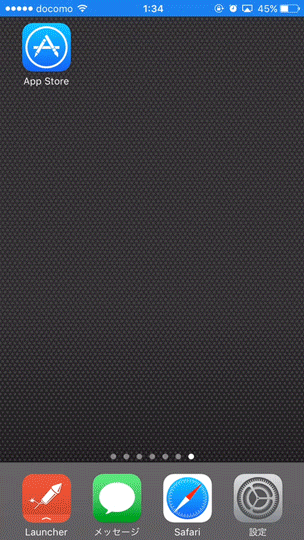
下に5つのアイコンが並び、その上には5つのメニューが出てきます。一番上はアプリを共有するためのものですが、その他の9つはアプリが起動できるショートカットになっています。
フォルダを使うよりスマートに、よく使うアプリをこんなに簡単に呼び出せるんです!
さらに設定を変えるとより多くのアプリを配置できます。
▼アイコン設定を小にしてみた
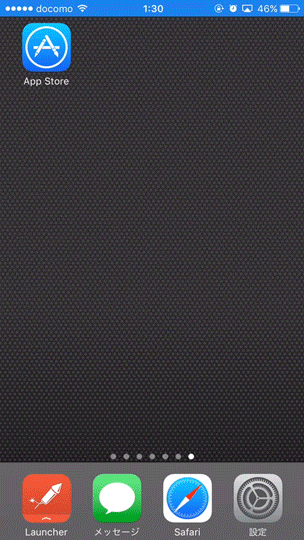
なんと14ものアイコンが並んでいます。ドック1つ分のスペースに計18ものショートカットが配置できるんですから驚きですよね。
まぁあんまり小さくしても押しにくいので、私は中サイズで使っていますが。
6s/7のLauncherユーザーはこれを使わない手はありませんよ。
設定方法
アイコンが並んでいる部分は通常のウィジェットで表示されるところです。
なので特に設定をしないでもLauncherのアイコンを3D Touchすればいつも使っているアイコンが並びます。
14個を綺麗に並べるにはアプリ内の設定から ウィジェットの名前を非表示 をオンにしてください。
アイコンの上に出てきた文字メニューにはLauncher内のアイテムの設定で「ホーム画面のクイックアクション」をオンにしてあるものが最大で4つまで並びます。
▼ホーム画面のクイックアクション設定
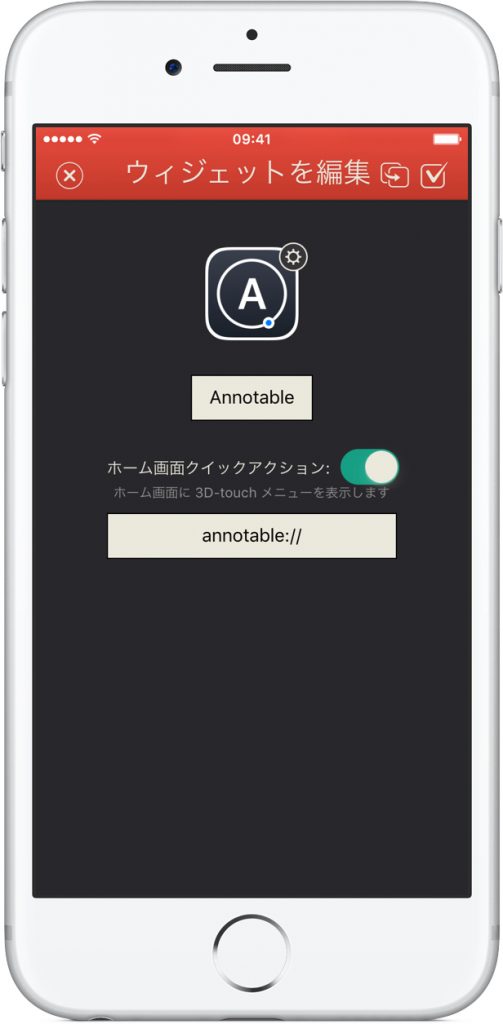
このスイッチをオンにすると文字メニューに設定されます。
アイコンで並べたいものはウィジェットの先頭に、文字だけでもいいというものは後半に配置しておくといいでしょう。
私は課金して複数ウィジェットを解放してあるので分けてあります。
▼ウィジェット1、ウィジェット2
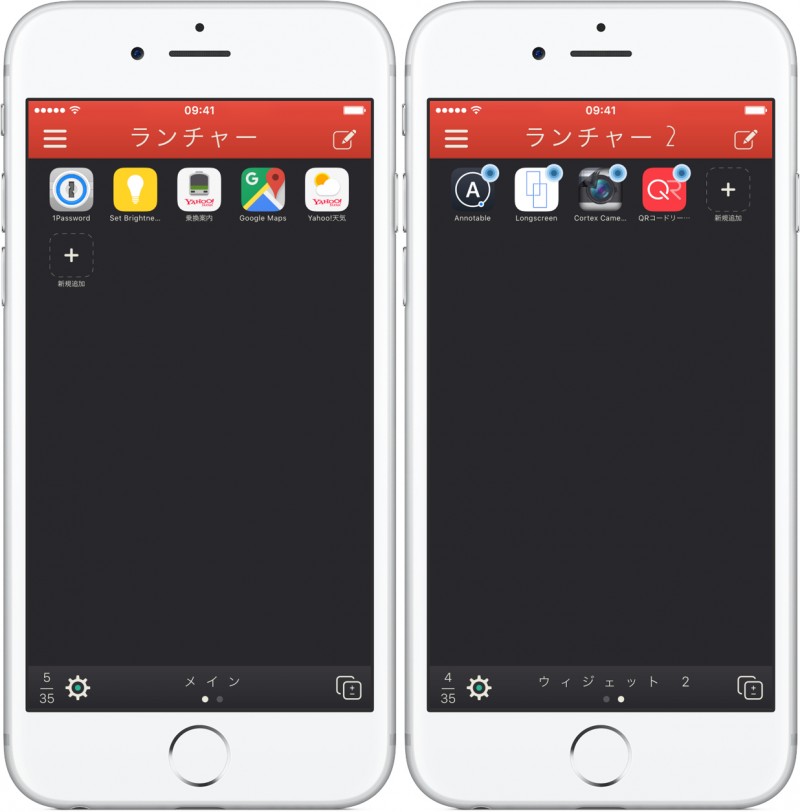
右側のアイコンには3D Touchのマークが付いていますね。
注意しておきたいのはアイコンからだと直接アプリを起動できますが、文字メニューの場合はLauncherを経由して目的のアプリが立ち上がります。なのでちょっと遅い。
その使い分けに注意しましょう。
おわりに
使い勝手が悪くなったと思われがちなLauncherですが、まだこんなにも実用的なんです。
設定アプリが呼び出せなくなったからといって使い道が無くなったわけではありません。こうして別の使い方がある。
Launch Center Proも3D Touchを使うと4つショートカットが増えるということでドックに置いている方がいらっしゃいますが、その用途で使うのであればLauncherの方がアプリを経由せずに起動できるし、呼び出せる数も多くて確実に上位ですので乗り換えをオススメします。フォルダの中に眠らせている人は引っ張り出して活用してください。
Launch Center Proも同様なことができるようにアップデート準備はしているようですが、いつも遅いのでまだ待たされそうです。
3D Touchが使えない端末のひとには役に立たない記事でごめんなさい。


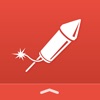



3D TouchのiOS 9時代から続く四箇所には、別のウィジェットページを直接開くスキームを入れています。
launcher://?idx=0 でひとつめを開きます。
ナイスアイディアですね。
仮想ホーム画面がいくつも作れる感じで。
iOS9だと表示されない。。。課金もしたのにw
脱獄を座って待ちます
記事のタイトルにあるようにIOS10からの機能なんでしょうがないですね。
残念ですがしばらくの辛抱を。